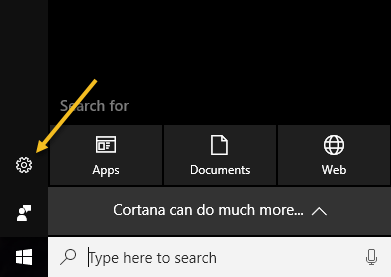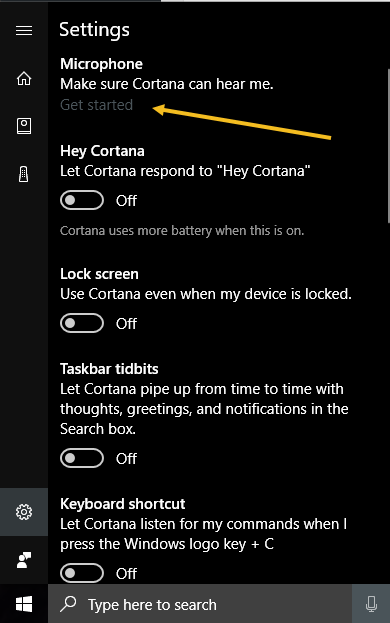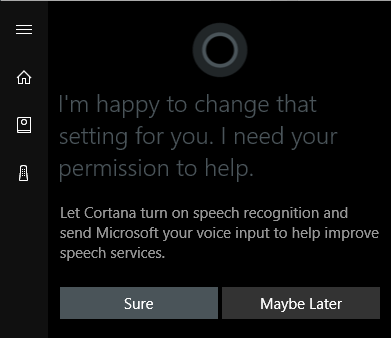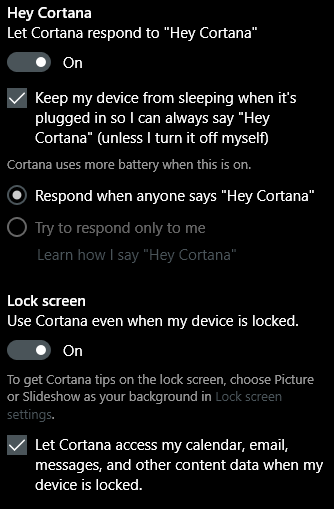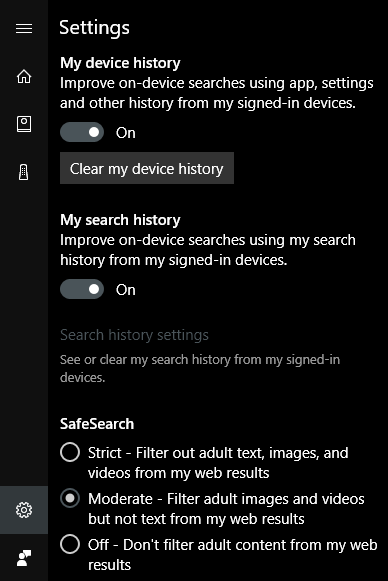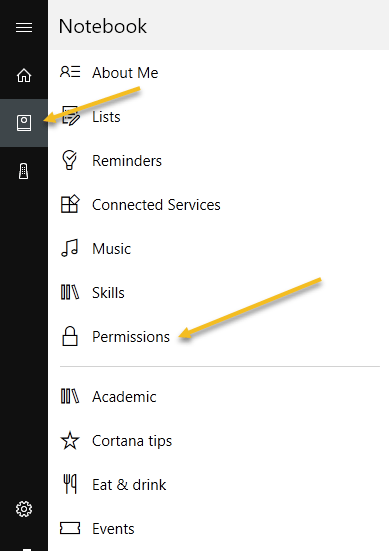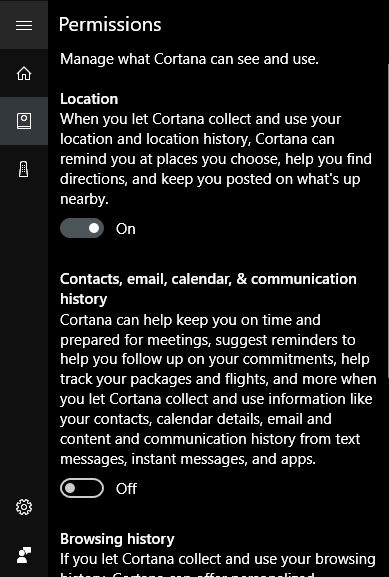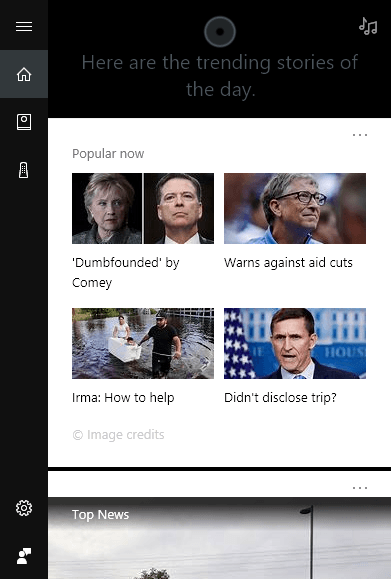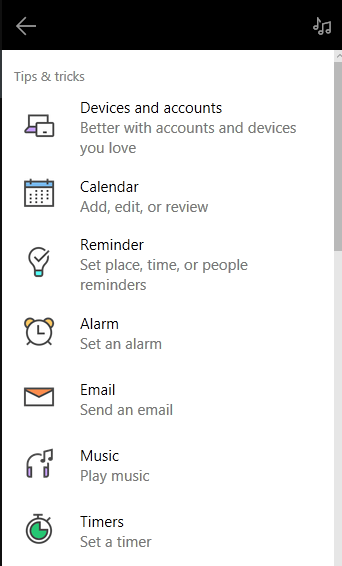Pokud používáte systém Windows 10 a nepoužíváte Cortanu, možná vás to zajímá. Je to v podstatě verze Microsoft Siri a Google Assistant, ale je integrována přímo do Windows.
Můžete se zeptat na otázky Cortany a může vám pomoci dělat věci na vašem PC. S každou aktualizací přidává společnost Microsoft nové funkce a možnosti do Cortany, což je trochu užitečné. Od té doby, co sedím u stolu na počítači nejčastěji po celý den, jsem se zvyklý zeptat Cortany na náhodné věci.
V tomto článku vám ukážeme, jak můžete zapnout Cortanu a jít některé užitečné úkoly, které pro vás mohou udělat. V porovnání s Google a Siri je Cortana stále trochu za sebou, ale rychle se dobývá.
Jak povolit Cortanu
Cortana v podstatě sedí v malém vyhledávacím poli, které je vpravo tlačítka Start. Pokud kliknete uvnitř vyhledávacího pole, uvidíte ikonu nastavení vlevo. Pokud na ni kliknete, můžete spravovat všechna nastavení související s Cortanou.
První možnost nahoře, , je prvním krokem k používání Cortany. Pokud v počítači nemáte mikrofon, stále můžete používat Cortanu, ale není to tak užitečné bez hlasových ovládacích prvků.
Pokud klepnete na tlačítko Začínáme, pokusí se detekovat váš mikrofon a pak projít pomocí průvodce, abyste zkontrolovali hlasitost a ujistili se, že mikrofon funguje správně. Jakmile to uděláte, můžete začít aktivovat další uvedené možnosti. První z nich je Hey Cortana, která vám umožní jednoduše říct Hey Cortanaa pak se začněte ptát. Stejně jako Hey, Siri.
Po povolení této funkce vás požádá o zapnutí rozpoznávání řeči, posílejte hlasový vstup společnosti Microsoft, abyste mohli zlepšit své řečové systémy. Je zřejmé, že pokud se vám nelíbí posílání hlasových příkazů společnosti Microsoft, můžete jednoduše zvolit možnost Možná později. Určitě se vzdáte soukromí, když povolíte Cortanu, protože chce získat přístup k hlasové historii, umístění, e-mailu, kalendáři a spoustě dalších věcí. Můžete je zapnout nebo vypnout jednotlivě a já vám ukážeme jak.
Jakmile povolíte nastavení, obvykle vám ukáže více související možnosti. Funkce Hey Cortana například zabraňuje spánku vašeho počítače ve výchozím nastavení, aby vás kdykoli slyšela vyslovovat slova. Může také reagovat na někoho nebo se pokusit odpovědět pouze na vás. Když povolíte možnost zamknout obrazovku, dostanete tipy Cortany, i když je vaše zařízení uzamčeno. Ve výchozím nastavení se při uzamknutí zařízení dostane přístup do kalendáře, e-mailové zprávy a dalších dat. Pokud chcete, můžete toto políčko zrušit.
Když se posunete dolů, uvidíte další možnosti. Můžete povolit klávesovou zkratku, abyste získali přístup k Cortaně, než abyste museli říkat Hey Cortanu. Můžete také stáhnout Cortanu do zařízení Android nebo iOS a mít oznámení synchronizovaná mezi zařízeními.
Do dolní části můžete také zvolit, zda povolíte nebo nepovolíte historii zařízení a historii vyhledávání. Je zřejmé, že to bude sledovat všechna vaše vyhledávání atd., Takže je přepínejte v závislosti na vaší osobní toleranci.
Dále musíte zkontrolovat vaše oprávnění. Chcete-li to provést, klikněte na malou ikonu notebooku, která je pod tlačítkem Domů. Zobrazí se vám seznam položek, jako je O mně, Seznamy, Připomenutí, Připojené služby atd.
později, ale nejprve klikněte na Oprávnění. Zde můžete zapnout nebo vypnout oprávnění pro umístění, kontakty / e-mail / kalendář a historii prohlížení.
jak vyčistit všechna data, pokud se chcete někdy zbavit. Pokud nepovolíte umístění, Cortana opravdu nefunguje. Musel jsem to povolit, abych získal domovskou obrazovku osídlenou. V tomto okamžiku byste měli projít každou z položek uvedených v notebooku a konfigurovat nastavení.
s populárními příběhy, špičkovými zprávami, místním počasím a tipy a triky. Navrhuji posunout se na tipy a triky a kliknout na Zobrazit další tipy. To vám dá dobrou představu o všech věcech, které Cortana může dělat.
Nejužitečnější pro mě používaly seznamy, připomínky a nastavení alarmů. Pokud používáte Spotify pro svou hudbu, můžete použít Cortanu k přehrávání písní, což je opravdu pěkné. Také, jako Amazon Alexa, Cortana podporuje dovednosti třetích stran. V současné době podporují přibližně 45 dovedností, které můžete povolit a používat.
Jakmile začnete používat Cortanu, vyhledávací pole se zobrazí po celé obrazovce a zobrazí výsledky na celé obrazovce. Celkově, pokud se vám zdá, že sedíte předem na svém počítači, Cortana se stává hodně šikovným. Zastavil jsem používání Siri, protože obvykle nemám rád mluvit s mým telefonem, když nejsem doma, ale počítač je vždy používán doma a to odstraňuje nepříjemnost. Dej to výstřel a uvidíš, co si myslíš. Vždy jej můžete vypnout později. Užijte si!